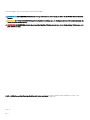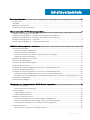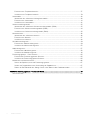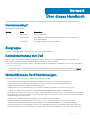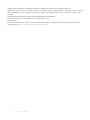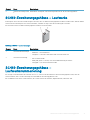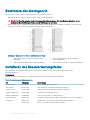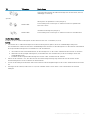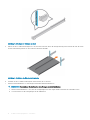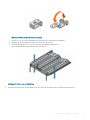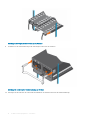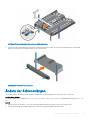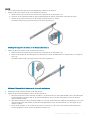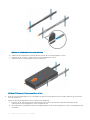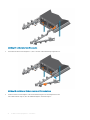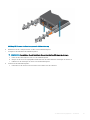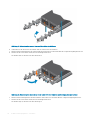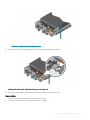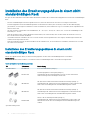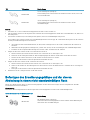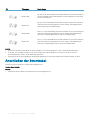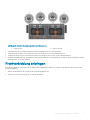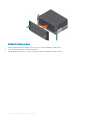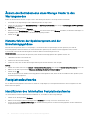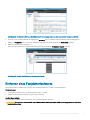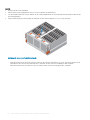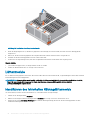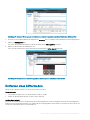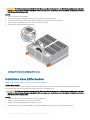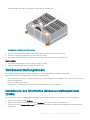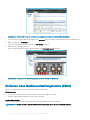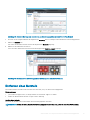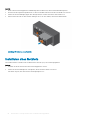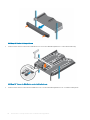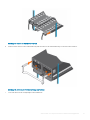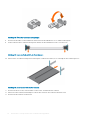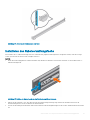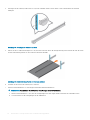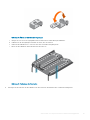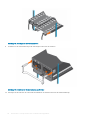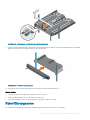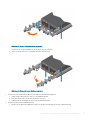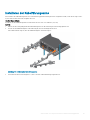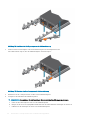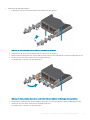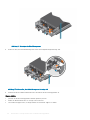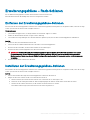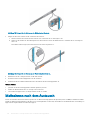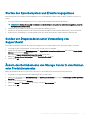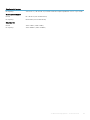Erweiterungsgehäuse SC460
Benutzerhandbuch
Vorschriftenmodell: CYAE

Anmerkungen, Vorsichtshinweise und Warnungen
ANMERKUNG: Eine ANMERKUNG macht auf wichtige Informationen aufmerksam, mit denen Sie Ihr Produkt besser einsetzen
können.
VORSICHT: Ein VORSICHTSHINWEIS warnt vor möglichen Beschädigungen der Hardware oder vor Datenverlust und zeigt, wie
diese vermieden werden können.
WARNUNG: Mit WARNUNG wird auf eine potenziell gefährliche Situation hingewiesen, die zu Sachschäden, Verletzungen oder
zum Tod führen kann.
© 2017 – 2018 Dell Inc. oder ihre Tochtergesellschaften. Alle Rechte vorbehalten. Dell, EMC und andere Marken sind Marken von Dell Inc. oder
entsprechenden Tochtergesellschaften. Andere Marken können Marken ihrer jeweiligen Inhaber sein.
2018 - 08
Rev. C

Inhaltsverzeichnis
Über dieses Handbuch......................................................................................................................................5
Versionsverlauf................................................................................................................................................................... 5
Zielgruppe........................................................................................................................................................................... 5
Kontaktaufnahme mit Dell.................................................................................................................................................5
Weiterführende Veröentlichungen.................................................................................................................................5
1 Wissenswertes über SC460-Erweiterungsgehäuse.........................................................................................7
SC460-Erweiterungsgehäuse – Übersicht..................................................................................................................... 7
SC460-Erweiterungsgehäuse – Anzeigen und Funktionen der Frontblende............................................................. 7
SC460-Erweiterungsgehäuse – Merkmale und Anzeigen auf der Rückseite............................................................ 8
SC460-Erweiterungsgehäuse – Laufwerke................................................................................................................... 9
SC460-Erweiterungsgehäuse – Laufwerksnummerierung.......................................................................................... 9
2 SC460-Erweiterungsgehäuse – Installation.................................................................................................. 11
Sicherheitsvorkehrungen..................................................................................................................................................11
Sicherheitshinweise zur Montage............................................................................................................................. 11
Elektrische Vorsichtsmaßnahmen............................................................................................................................ 12
Vorsichtsmaßnahmen zum Schutz vor elektrostatischer Entladung................................................................... 12
Allgemeine Vorsichtsmaßnahmen.............................................................................................................................12
Auspacken der Storage Center-Geräte..........................................................................................................................13
Bestimmen des Montageorts..........................................................................................................................................14
Installieren des Kabelverwaltungsfachs......................................................................................................................... 14
Ändern der Schienenlängen............................................................................................................................................ 19
Installieren des Erweiterungsgehäuse in einem nicht standardmäßigen Rack......................................................... 20
Installieren der Kabelführungsarme................................................................................................................................23
Installation des Erweiterungsgehäuse in einem nicht standardmäßigen Rack......................................................... 28
Installieren des Erweiterungsgehäuses in einem nicht standardmäßigen Rack..................................................28
Befestigen des Erweiterungsgehäuse und der oberen Abdeckung in einem nicht standardmäßigen Rack...29
Anschließen der Stromkabel...........................................................................................................................................30
Frontverkleidung anbringen.............................................................................................................................................31
3 Austauschen von Komponenten einer SC460-Erweiterungsgehäuse........................................................... 33
Sicherheitsvorkehrungen................................................................................................................................................ 33
Sicherheitshinweise zur Montage............................................................................................................................33
Frontverkleidung.............................................................................................................................................................. 34
Frontverkleidung entfernen...................................................................................................................................... 34
Frontverkleidung anbringen......................................................................................................................................35
Maßnahmen vor dem Austausch...................................................................................................................................35
Senden von Diagnosedaten unter Verwendung von SupportAssist....................................................................35
Ändern des Betriebsmodus eines Storage Center in den Wartungsmodus........................................................36
Herunterfahren der Speichersystem und der Erweiterungsgehäuse.................................................................. 36
Festplattenlaufwerke.......................................................................................................................................................36
Identizieren des fehlerhaften Festplattenlaufwerks............................................................................................ 36
Inhaltsverzeichnis
3

Entfernen eines Festplattenlaufwerks.....................................................................................................................37
Installieren eines Festplattenlaufwerks....................................................................................................................39
Lüftermodule.................................................................................................................................................................... 40
Identizieren des fehlerhaften Kühlungslüftermoduls........................................................................................... 40
Entfernen eines Lüftermoduls...................................................................................................................................41
Installieren eines Lüftermoduls................................................................................................................................. 42
Gehäuseverwaltungsmodul.............................................................................................................................................43
Identizieren des fehlerhaften Gehäuseverwaltungsmoduls (EMM)..................................................................43
Entfernen eines Gehäuseverwaltungsmoduls (EMM).......................................................................................... 44
Installieren eines Gehäuseverwaltungsmoduls (EMM)......................................................................................... 45
Netzteileinheiten.............................................................................................................................................................. 46
Identizieren des fehlerhaften Netzteils................................................................................................................. 46
Entfernen eines Netzteils..........................................................................................................................................47
Installieren eines Netzteils.........................................................................................................................................48
1U-Kabelverwaltungsfach............................................................................................................................................... 49
Entfernen des Kabelverwaltungsfachs....................................................................................................................49
Installieren des Kabelverwaltungsfachs...................................................................................................................53
Kabelführungsarme..........................................................................................................................................................57
Entfernen der Kabelführungsarme.......................................................................................................................... 58
Installieren der Kabelführungsarme.......................................................................................................................... 61
Erweiterungsgehäuse – Rack-Schienen.......................................................................................................................65
Entfernen der Erweiterungsgehäuse-Schienen.....................................................................................................65
Installieren der Erweiterungsgehäuse-Schienen.................................................................................................... 65
Maßnahmen nach dem Austausch................................................................................................................................ 66
Starten des Speichersystem und Erweiterungsgehäuse.......................................................................................67
Senden von Diagnosedaten unter Verwendung von SupportAssist....................................................................67
Ändern des Betriebsmodus des Storage Center in den Normal- oder Produktionsmodus...............................67
4 SC460-Erweiterungsgehäuse – Technische Daten...................................................................................... 68
Technische Daten.............................................................................................................................................................68
4
Inhaltsverzeichnis

Über dieses Handbuch
In diesem Handbuch wird beschrieben, wie der Service und die Wartung auf dem SC460-Erweiterungsgehäuse durchgeführt wird.
Versionsverlauf
Dokumentnummer: 680-140-001
Revision Datum Beschreibung
A Oktober 2017 Erstveröentlichung
B November 2017 Verschieben der Installation des Kabelverwaltungsfachs vor der Installation des
Erweiterungsgehäuses
C August 2018 Neue Rack-Schienen für Erweiterungsgehäuse
Zielgruppe
Die in diesem Handbuch enthaltenen Informationen richten sich an Dell Endbenutzer.
Kontaktaufnahme mit Dell
Dell bietet online oder per Telefon verschiedene Optionen für Support und Service. Die Verfügbarkeit ist je nach Land und Produkt
unterschiedlich, und bestimmte Dienstleistungen sind in Ihrer Region eventuell nicht erhältlich.
Um sich mit Dell im Zusammenhang mit Verkauf, technischem Support und Kundendienst in Verbindung zu setzen, rufen Sie die Website
www.dell.com/support auf.
• Um individuellen Support anzufordern, geben Sie Ihre Service-Tag-Nummer auf der Support-Seite ein, und klicken Sie auf Senden.
• Um allgemeinen Support zu erhalten, durchsuchen Sie die Produktliste auf der Support-Seite, und wählen Sie Ihr Produkt aus.
Weiterführende Veröentlichungen
Die folgende Dokumentation ist für das SC460-Erweiterungsgehäuse verfügbar.
• SC460 Expansion Enclosure Getting Started Guide (Handbuch zum Einstieg für SCv460 Erweiterungsgehäuse)
Enthält Informationen zu SC460-Erweiterungsgehäusen wie Anweisungen zur Installation und technische Daten.
• Storage Center Release Notes (Storage Center-Versionshinweise)
Enthält Informationen zu neuen Funktionen sowie zu bekannten und behobenen Fehlern der Storage Center-Software.
• Storage Center Update Utility Administrator’s Guide (Administratorhandbuch für die Storage Center Update Utility)
Beschreibt die Verwendung des Storage Center Update Utility zur Installation der Storage Center-Softwareupdates. Die Aktualisierung
der Storage Center-Software mithilfe des Storage Center Update Utility ist für Standorte gedacht, die Storage Center nicht mithilfe der
Standardmethoden aktualisieren können.
• Storage Center Software Update Guide (Storage Center-Softwareaktualisierungshandbuch)
Enthält Anweisungen zur Aktualisierung der Storage Center-Software von einer früheren Version auf die aktuelle Version.
• Storage Center Command Utility Reference Guide (Storage Center-Befehlszeilenhandbuch für das Befehlsdienstprogramm)
Enthält Anweisungen für die Verwendung des Storage Center-Befehlsdienstprogramms. Das Befehlsdienstprogramm enthält eine
Befehlszeilenschnittstelle (CLI) zum Verwalten von Storage Center-Funktionen unter Windows, Linux, Solaris und AIX-Plattformen.
Vorwort
Über dieses Handbuch 5

• Storage Center Command Set for Windows PowerShell (Storage Center-Befehlssatz für Windows PowerShell)
Enthält Anweisungen für die ersten Schritte mit Windows PowerShell-Cmdlets und Skript-Objekten, die mit dem Storage Center über
das PowerShell interaktive Shell, Skripts und PowerShell Hosting-Anwendungen interagieren. Hilfe zu einzelnen Cmdlets ist online
verfügbar.
• Storage Manager Administrator’s Guide (Storage Manager Administratorhandbuch)
Enthält Anweisungen für die Verwendung der Storage Manager Software.
• Dell TechCenter
Enthält technische White Paper, Best Practices-Leitfäden und häug gestellte Fragen zu Dell Speicherprodukten. Rufen Sie die
folgende Website auf: http://en.community.dell.com/techcenter/storage/.
6 Über dieses Handbuch

Wissenswertes über SC460-
Erweiterungsgehäuse
Ein SC460-Erweiterungsgehäuse bietet Erweiterungsspeicher für ein Storage Center.
Das SC460-Erweiterungsgehäuse wird direkt an die SAS-Ports auf der Rückseite des Speichersystem angeschlossen.
Themen:
• SC460-Erweiterungsgehäuse – Übersicht
• SC460-Erweiterungsgehäuse – Anzeigen und Funktionen der Frontblende
• SC460-Erweiterungsgehäuse – Merkmale und Anzeigen auf der Rückseite
• SC460-Erweiterungsgehäuse – Laufwerke
• SC460-Erweiterungsgehäuse – Laufwerksnummerierung
SC460-Erweiterungsgehäuse – Übersicht
Das SC460 ist ein 4U-SAS-Erweiterungsgehäuse und unterstützt bis zu 60 3,5-Zoll-12-Gbit/s-Festplatten.
Im Lieferumfang des SC460-Erweiterungsgehäuse sind zwei redundante Netzteile und zwei redundante Gehäuseverwaltungsmodule
(EMMs) enthalten.
SC460-Erweiterungsgehäuse – Anzeigen und
Funktionen der Frontblende
Die SC460 Frontblende zeigt den Status des Erweiterungsgehäuse und den Status des Netzteils an.
Abbildung 1. SC460 – Anzeigen und Funktionen der Frontblende
Element
Name Beschreibung
1 Betriebsanzeige-LED Die Betriebsanzeige-LED leuchtet, wenn mindestens ein Netzteil das Erweiterungsgehäuse mit
Strom versorgt.
2 Erweiterungsgehäuse-
Status-LED
• Sie leuchtet während des Normalbetriebs stetig blau.
1
Wissenswertes über SC460-Erweiterungsgehäuse 7

Element Name Beschreibung
• Sie blinkt blau, wenn von Storage Center der Befehl "Anzeige ein" gesendet wird oder wenn
die Taste zur Systemidentizierung gedrückt wurde.
SC460-Erweiterungsgehäuse – Merkmale und
Anzeigen auf der Rückseite
Die SC460 Rückseite verfügt über Steuerungen zum Hochfahren und Zurücksetzen des Erweiterungsgehäuse, Indikatoren zum Anzeigen
des Status des
Erweiterungsgehäuse sowie über Anschlüsse für die Back-End-Verkabelung.
Abbildung 2. SC460 – Merkmale und Anzeigen auf der Rückseite
Element
Name Beschreibung
1 Netzteil und
Kühlungslüfter-Modul
(PS1)
Enthält eine 900-W-Stromversorgung und Lüfter, die für die Kühlung des Erweiterungsgehäuse
sorgen.
2 Netzteilanzeigen
• Wechselstromanzeige
für Netzteil 1
• Netzteil/
Kühlungslüfter-Anzeige
• Wechselstromanzeige
für Netzteil 2
Wechselstromversorgungsanzeigen:
• Grün: Normaler Betrieb. Das Netzteilmodul versorgt das Erweiterungsgehäuse mit
Wechselstrom.
• Aus: Der Netzschalter ist ausgeschaltet, das Netzteil ist nicht an die
Wechselstromversorgung angeschlossen oder es liegt eine Fehlerbedingung vor.
• Grün blinkend: Netzstromversorgung ist vorhanden, aber außerhalb des zulässigen
Bereichs.
Netzteil/Kühlungslüfter-Anzeige:
• Gelb: Ein Fehler am Netzteil/Kühlungslüfter wurde festgestellt.
• Aus: Normaler Betrieb
3 Netzteil und
Kühlungslüfter-Modul
(PS2)
Enthält eine 900-W-Stromversorgung und Lüfter, die für die Kühlung des Erweiterungsgehäuse
sorgen.
4 Gehäuseverwaltungsmodul
1
EMMs bieten Datenpfad- und Verwaltungsfunktionen für das Erweiterungsgehäuse.
8 Wissenswertes über SC460-Erweiterungsgehäuse

Element Name Beschreibung
5 Gehäuseverwaltungsmodul
2
EMMs bieten Datenpfad- und Verwaltungsfunktionen für das Erweiterungsgehäuse.
SC460-Erweiterungsgehäuse – Laufwerke
Dell Enterprise Plus-Laufwerke sind die einzigen Laufwerke, die in SC460-Erweiterungsgehäuse installiert werden können. Wird ein anderes
Laufwerk als ein
Dell Enterprise Plus-Laufwerk installiert, verhindert Storage Center die Verwaltung des Laufwerks.
Die Laufwerke in einem SC460-Erweiterungsgehäuse werden horizontal installiert.
Abbildung 3. SC460 – Laufwerksanzeigen
Element Name Beschreibung
1 Laufwerksaktivitätsanzeige
• Blinkt blau – Laufwerkaktivität
• Stetig blau – Laufwerk wurde erkannt und weist keine Fehler auf
2 Laufwerk-Statusanzeige
• Aus: Normaler Betrieb
• Blinkt gelb (jeweils 1 s ein/aus): Die Laufwerkidentizierung ist aktiviert.
• Stetig gelb – Das Laufwerk hat einen Fehler
SC460-Erweiterungsgehäuse –
Laufwerksnummerierung
Das Storage Center identiziert die Laufwerke mit XX-YY, wobei XX für die Einheiten-ID des Erweiterungsgehäuse steht, dass das
Laufwerk enthält, und YY für die Laufwerkposition innerhalb des Erweiterungsgehäuse steht.
Ein SC460 bietet Platz für bis zu 60 Laufwerke, die von links nach rechts in Reihen, beginnend mit 0, nummeriert sind.
Wissenswertes über SC460-Erweiterungsgehäuse
9

Abbildung 4. SC460 Laufwerksnummerierung
10
Wissenswertes über SC460-Erweiterungsgehäuse

SC460-Erweiterungsgehäuse – Installation
Dieses Kapitel beschreibt die Installation eines SC460-Erweiterungsgehäuse.
Sicherheitsvorkehrungen
Befolgen Sie stets die folgenden Sicherheitshinweise, um Verletzungen und Beschädigungen an den Storage Center-Geräten zu
verhindern.
Wenn in dieser Anleitung beschriebene Geräte auf eine Weise verwendet werden, die nicht Dell angegeben wird, ist der von den Geräten
bereitgestellte Schutz möglicherweise eingeschränkt. Zu Ihrer Sicherheit und zum Schutz beachten Sie die in den folgenden Abschnitten
beschriebenen Regeln.
ANMERKUNG: Beachten Sie die Sicherheits- und Zulassungsbestimmungen, die mit jeder Storage Center-Komponente geliefert
wurden. Die Service-Informationen benden sich in einem separaten Dokument.
Sicherheitshinweise zur Montage
Befolgen Sie diese Sicherheitshinweise bei der Installation eines SC460-Erweiterungsgehäuse:
Vorsicht
Ausstattung überschreitet 90 kg (200 lb). Verwenden Sie beim Installieren SC460-
Erweiterungsgehäuse geeignete Hebemethoden.
• Sie können das Erweiterungsgehäuse ohne Verwendung einer mechanischen Hebevorrichtung installieren, wenn Sie vor der Installation
die Laufwerke, Kühlungslüfter, Netzteileinheiten (PSUs) und Gehäuseverwaltungsmodule (EMMs) entfernen.
Sie müssen eine mechanische Hebevorrichtung verwenden, um das Erweiterungsgehäuse zu installieren, wenn Sie die Laufwerke,
Kühlungslüfter, PSUs und EMMs aus dem Chassis nicht entfernen.
• Dell empehlt, ein SC460-Erweiterungsgehäuse nur von Personen mit Erfahrung in der Rack-Montage in einem Rack montieren zu
lassen.
• Bei der Installation mehrerer Erweiterungsgehäuse in einem Rack muss das Rack von unten nach oben gefüllt und von oben nach unten
geleert werden.
• Die Rack-Konstruktion muss das gesamte Gewicht des Erweiterungsgehäuse unterstützen. Das Design sollte stabilisierende Merkmale
aufweisen, um zu verhindern, dass das Rack umfällt oder während der Installation oder bei normalem Gebrauch umgestoßen wird.
• Um ein Umkippen des Racks zu verhindern, ziehen Sie immer nur ein Erweiterungsgehäuse gleichzeitig aus dem Rack.
• Stellen Sie sicher, dass das Erweiterungsgehäuse immer vollständig geerdet ist, um Beschädigungen durch elektrostatische
Entladungen zu vermeiden.
• Verwenden Sie beim Umgang mit den Erweiterungsgehäuse-Komponenten eine Erdungsmanschette (nicht im Lieferumfang enthalten)
oder eine vergleichbare Schutzvorrichtung.
2
SC460-Erweiterungsgehäuse – Installation 11

Elektrische Vorsichtsmaßnahmen
Beachten Sie stets die elektrischen Sicherheitshinweise, um Verletzungen und Beschädigungen an den Storage Center-Geräten zu
verhindern.
WARNUNG: Unterbrechen Sie die Stromversorgung zum Erweiterungsgehäuse, wenn Sie Komponenten entfernen oder
installieren möchten, die nicht Hot-Swap-fähig sind. Achten Sie beim Trennen der Stromversorgung darauf, dass Sie zuerst das
Speichersystem unter Verwendung des Storage Client herunterfahren und dann die Stromkabel von allen Netzteilen im
Speichersystem und Erweiterungsgehäuse abziehen.
• Stellen Sie eine geeignete Stromquelle mit Überspannungsschutz bereit. Alle Storage Center-Komponenten müssen vor der
Stromzufuhr geerdet werden. Stellen Sie sicher, dass die Stromversorgungskabel über eine sichere Erdungsleitung verfügen.
Überprüfen Sie die Erdung, bevor Sie den Strom anschließen.
• Die Stecker an den Stromkabeln fungieren als primäre Trennelemente. Stellen Sie sicher, dass sich die Steckdosen in der Nähe der
Geräte benden und leicht zugänglich sind.
• Stellen Sie sicher, dass Sie die Position der Gerätenetzschalter kennen sowie den Einbauort des Notschalters zum Abschalten des
Stroms in dem betreenden Raum, die Position des Trennschalters bzw. der betreenden Steckdose.
• Arbeiten Sie nicht allein, wenn Sie an Hochspannungskomponenten arbeiten.
• Verwenden Sie spezielle Gummimatten als Nichtleiter.
• Entfernen Sie nicht die Abdeckungen vom Netzteil. Trennen Sie stets zuerst die Stromzufuhr, bevor Sie ein Netzteil vom
Erweiterungsgehäuse entfernen.
• Entfernen Sie ein fehlerhaftes Netzteil erst dann, wenn Sie über ein Ersatzmodell des richtigen Typs verfügen, das sofort eingesetzt
werden kann.
• Trennen Sie das Gehäuse des Erweiterungsgehäuse von der Stromversorgung, bevor Sie es verschieben, oder wenn Sie vermuten, dass
es beschädigt sein könnte. Wenn Sie mehrere Wechselstromquellen verwenden, trennen Sie alle Stromquellen, um eine vollständige
Isolierung sicherzustellen.
Vorsichtsmaßnahmen zum Schutz vor elektrostatischer
Entladung
Befolgen Sie stets die Vorsichtsmaßnahmen zum Schutz vor elektrostatischer Entladung, um Verletzungen und Beschädigungen an den
Storage Center-Geräten zu verhindern.
Die elektrostatische Entladung wird durch zwei Objekte mit unterschiedlicher elektrischer Ladung erzeugt, die miteinander in Berührung
kommen. Die daraus resultierende elektrische Entladung (ESD) kann Schäden an elektronischen Komponenten und Platinen verursachen.
Beachten Sie die folgenden Hinweise, um Ihre Geräte vor elektrostatischer Entladung zu schützen:
• Dellempehlt, immer eine antistatische Unterlage zu verwenden und eine Erdungsmanschette zu tragen, wenn Sie Arbeiten an
Komponenten im Inneren des ausführen.
• Beachten Sie alle konventionellen Vorsichtsmaßnahmen zur Vermeidung von elektrostatischer Entladung, wenn Sie mit
Einsteckmodulen und -komponenten arbeiten.
• Verwenden Sie ein geeignetes ESD-Armband oder -Fußband zum Schutz vor elektrostatischer Entladung.
• Vermeiden Sie die Kontakt mit den Komponenten auf der Rückwandplatine und den Modulanschlüssen.
• Bewahren Sie sämtliche Komponenten und Platinen bis zur Verwendung immer in ihrem antistatischen Beutel auf.
Allgemeine Vorsichtsmaßnahmen
Beachten Sie stets die allgemeinen Sicherheitshinweise, um Verletzungen und Beschädigungen an den Storage Center-Geräten zu
verhindern.
• Halten Sie den Bereich um das Erweiterungsgehäuse sauber und ordentlich.
12
SC460-Erweiterungsgehäuse – Installation

• Räumen Sie vom Erweiterungsgehäuse ausgebaute Systemkomponenten beiseite oder platzieren Sie sie auf einem Tisch, sodass
niemand darüber stolpert.
• Tragen Sie bei der Arbeit mit dem Erweiterungsgehäuse keine lose Kleidung, wie z. B. Krawatten oder Oberteile mit weiten Ärmeln.
Diese Elemente können in Kontakt mit elektrischen Schaltungen kommen oder in einen Lüfter gesogen werden.
• Entfernen Sie sämtliche Schmuck- oder Metallgegenstände vom Körper. Diese Elemente leiten Strom besonders gut und können daher
Kurzschlüsse und Verletzungen zur Folge haben, wenn sie in Kontakt mit gedruckten Leiterplatinen oder Bereichen kommen, in denen
Strom ießt.
• Heben Sie ein Erweiterungsgehäuse nicht an den Grien der Netzteile an. Diese sind baulich nicht darauf ausgelegt, das Gewicht des
gesamten Gehäuses zu tragen. Die Gehäuseabdeckung kann zudem verbogen werden.
• Entfernen Sie vor dem Verschieben eines Erweiterungsgehäuse die Netzteile, um das Gewicht zu reduzieren.
• Entfernen Sie Laufwerke erst dann, wenn Sie unmittelbar neue Laufwerke einsetzen können.
ANMERKUNG: Um eine ordnungsgemäße Kühlung des Erweiterungsgehäuse zu gewährleisten, müssen in die nicht belegten
Schächte Laufwerkplatzhalter eingesetzt werden.
Auspacken der Storage Center-Geräte
Packen Sie das Erweiterungsgehäuse aus und identizieren Sie die in der Lieferung enthaltenen Elemente.
Abbildung 5. Erweiterungsgehäuse – Komponenten
1
Erweiterungsgehäuse 2 Rack-Schienen (2)
3 Mini-SAS-HD-Kabel (2) 4 Stromversorgungskabel (4)
5 Frontverkleidung (optional) 6 Dokumentation
SC460-Erweiterungsgehäuse – Installation 13

Bestimmen des Montageorts
Bestimmen Sie, wo das SC460-Erweiterungsgehäuse im Rack montiert werden soll.
1 Identizieren Sie eine Stelle im Rack mit 4U Platz für das Erweiterungsgehäuse.
WARNUNG: Wenn Sie vorhaben, das Erweiterungsgehäuse über den unteren 20U eines Racks zu installieren, ist eine
mechanische Hebevorrichtung zu verwenden, um Verletzungen zu verhindern.
2
Wenn Sie planen, das 1U-Kabelverwaltungsfach unterhalb des Erweiterungsgehäuse zu installieren, identizieren Sie eine Stelle im
Rack mit 5U Platz für das Erweiterungsgehäuse und das Kabelverwaltungsfach.
Abbildung 6. Montageort von Vorder- und Rückseite des Racks
1
Stelle für Klemmmuttern zum Befestigen der oberen
Abdeckung
2 Stelle für Klemmmuttern zum Befestigen des
Erweiterungsgehäuse
3 Stelle für die Rack-Schienen des Erweiterungsgehäuse 4 Stelle für die Schienen des 1U-Kabelverwaltungsfachs
Installieren des Kabelverwaltungsfachs
Wenn Sie planen, das 1U-Kabelverwaltungsfach zu verwenden, installieren Sie das Fach vor der Installation des SC460-
Erweiterungsgehäuse.
Voraussetzung
Identizieren der zum Installieren des 1U-Kabelverwaltungsfachs in einem Rack eingesetzten Hardware
Tabelle 1.
Identizieren des Montagematerials
Teil Teilenummer Beschreibung
Schraubendreher 034-000-193 6-in-1-Schraubendreher (Menge: 1)
Linke Schiene 042-034-012 Linke Schiene für das Kabelverwaltungsfach (Menge: 1)
Rechte Schiene 042-034-008 Rechte Schiene für das Kabelverwaltungsfach (Menge: 1)
Kabelverwaltungsfach 042-033-060 1U-Kabelverwaltungsfach (Menge: 1)
Kabelverwaltungskette 150-000-168 Ketten zum Verwalten von Kabeln (Menge: 2)
Gehäusehalterung 043-043-023 Halterung zur Befestigung der Kabelverwaltungsketten am Gehäuse (Menge: 1)
Frontblende 100-563-123 Blende an der Vorderseite des Kabelverwaltungsfachs (Menge: 1)
036-034-012 #8-32 x 3/4 Zoll Kreuzschlitzschraube (Menge: 5)
14 SC460-Erweiterungsgehäuse – Installation

Teil Teilenummer Beschreibung
Zum Sichern der Schienen des Kabelverwaltungsfachs an einem Rack, und zwar
unabhängig vom Rack-Typ
Optional
036-034-003
Führungsstift für quadratische Löcher (Menge: 9)
Ersatz-Führungsstift zur Montage von Schienen in Racks mit quadratischen
0,375-Zoll-Löchern
036-034-004
Gewindeloch-Führungsstift (Menge: 9)
Ersatz-Führungsstift zur Montage von Schienen in Racks mit Gewindelöchern
Info über diese Aufgabe
Installieren Sie das 1U-Kabelverwaltungsfach in einem Rack mit einer Tiefe von 1070 mm (42,1 Zoll).
Schritte
1 Die Schienen des 1U-Kabelverwaltungsfachs werden mit Führungsstiften geliefert, die in ein standardmäßiges Rack passen.
Zum Installieren der Schienen in einem nicht standardmäßigen Rack entfernen Sie die Führungsstifte aus den Schienen und installieren
die entsprechenden Führungsstifte für Quadratlöcher oder Gewindelöcher.
a Verwenden Sie einen Flachschraubenzieher, um die Führungsstifte von der Vorder- und Rückseite der Schienen zu entfernen.
b Identizieren Sie die jeweiligen Führungsstifte (für Quadratlöcher oder Gewindelöcher) für die Verwendung in einem nicht
standardmäßigen Rack.
c Installieren Sie die entsprechenden Führungsstifte auf der Vorder- und Rückseite der Schienen.
2 Richten Sie die Schienen so aus, dass der Pfeil nach oben in die richtige Richtung zeigt und sich die Seite der Schiene mit der
Kennzeichnung FRONT an der Vorderseite des Racks bendet.
3 Setzen Sie die Führungsstifte der linken und rechten Schienen in die Montagebohrungen auf der Vorder- und der Rückseite des Racks
ein.
4 Befestigen Sie die Schienen, indem Sie 8-32 x 0,75 Zoll Schrauben in den Löchern an der Vorder- und Rückseite der Schienen
anbringen.
SC460-Erweiterungsgehäuse – Installation
15

Abbildung 7. Befestigen der Schienen am Rack
5 Richten Sie das 1U-Kabelverwaltungsfach so aus, dass der Pfeil nach oben in die richtige Richtung weist und sich die Seite des Fachs
mit der Kennzeichnung FRONT an der Vorderseite des Racks bendet.
Abbildung 8. Ausrichten des Kabelverwaltungsfachs
6 Schieben Sie das U1-Kabelverwaltungsfach in die Schienen, bis es einrastet.
7 Bereiten Sie die Kabelketten vor und verlegen Sie die Kabel durch die Kabelketten.
ANMERKUNG
: Kennzeichnen Sie die Kabel vor dem Verlegen durch die Kabelketten.
a Richten Sie die Kabelketten so aus, dass die Verriegelungen nach oben zeigen und die Scharniere alle zueinander weisen.
b Lösen und önen Sie alle Verriegelungen an den Kabelketten.
16
SC460-Erweiterungsgehäuse – Installation

Abbildung 9. Önen der Kabelkettenverriegelungen
c Verlegen Sie zwei Stromversorgungskabel und zwei Mini-SAS-HD-Kabel durch jede Kabelkette.
d Schließen Sie die Verriegelungen und stellen Sie sicher, dass sie einrasten.
e Ordnen Sie die Kabelketten in U-Form mit nach oben weisenden Verriegelungen an.
f Führen Sie die Kabelketten durch die Rückseite des Fachs ein.
Abbildung 10. Positionieren der Kabelketten
8 Befestigen Sie die Klammern an den Kabelketten an den Laschen an der Rückseite der 1U-Kabelverwaltungsschienen.
SC460-Erweiterungsgehäuse – Installation
17

Abbildung 11. Befestigen der Kabelketten an den Schienen
9 Installieren Sie die Gehäusehalterung in den Halterungen an der Seite des Gehäuses.
Abbildung 12. Installieren der Gehäusehalterung am Gehäuse
10 Befestigen Sie die Klammern am freien Ende der Kabelketten am mittleren Flansch an der Gehäusehalterung.
18
SC460-Erweiterungsgehäuse – Installation

Abbildung 13. Festklammern der Kabelketten an Gehäusehalterung
11 Platzieren Sie die Blende über die Vorderseite des Kabelverwaltungsfachs, indem Sie auf die Entriegelungsknöpfe an der Blende
drücken und sie über den Schnappverschlüssen am Fach platzieren.
Abbildung 14. Frontverkleidung anbringen
Ändern der Schienenlängen
Verwenden Sie dieses Verfahren, um die Länge der Schienen des Erweiterungsgehäuse zu vergrößern oder zu verkürzen.
Info über diese Aufgabe
Die Schienen haben vier Einstellbereiche: 18 – 22 Zoll, 22 – 26 Zoll, 26 – 30 Zoll, 30 – 34 Zoll. Die Standardlänge der Schienen ist 22 – 26
Zoll.
Schritte
1 Richten Sie eine der Schienen so aus, dass man die Abstandskennzeichnung an der Innenseite der Schiene sieht.
2 Suchen Sie die beiden Schrauben und Muttern, mit denen die Längeneinstellhalterung befestigt ist.
SC460-Erweiterungsgehäuse – Installation
19

3 Entfernen Sie mit einem Schraubenzieher und einem 10-mm-Sechskantschlüssel beide Schrauben und Muttern.
Die Längeneinstellhalterung wird sich frei auf der Schiene bewegen.
Abbildung 15. Entfernen der Schrauben und Muttern
4 Begeben Sie sich an die Vorderseite der Schiene und richten Sie die Montageschlitze mit den Montagelöchern aus.
5 Verschieben Sie den inneren Schienenmechanismus, bis die Kennzeichnung 18 Zoll – 22 Zoll, 26 Zoll – 30 Zoll oder 30 Zoll – 34 Zoll
sichtbar ist.
Wenn der innere Mechanismus gesperrt ist, drücken Sie die Blattfeder nieder und drücken auf die Schiene, um ihn zu lösen.
6 Passen Sie das Montagematerial an, um sicherzustellen, dass die Montagebohrungen bündig mit den Montageschlitzen sind.
7 Befestigen Sie die Längeneinstellhalterung mit beiden Schrauben und Muttern, die Sie zuvor entfernt haben.
8 Wiederholen Sie die vorherigen Schritte für die andere Schiene.
Installieren des Erweiterungsgehäuse in einem nicht
standardmäßigen Rack
Installieren Sie die Schienen im Rack und montieren Sie das SC460-Erweiterungsgehäuse auf den Schienen.
Voraussetzung
Identizieren Sie das Material, das zur Installation des Erweiterungsgehäuse in einem Standard-Rack verwendet wird.
Tabelle 2.
Identizieren des Montagematerials
Teil Teilenummer Beschreibung
Schraubendreher 034-000-193 6-in-1-Schraubendreher (Menge: 1)
042-013-076
Erweiterungsgehäuse-Chassisgri (Menge: 4)
Zum Anheben des Erweiterungsgehäuse-Chassis auf eine mechanische
Hebevorrichtung und zur Montage in einem Rack
106-569-307
M5-0,8 Klemmmutter (Menge: 6)
Zum Sichern des Erweiterungsgehäuse-Chassis und der oberen Abdeckung an
einem Rack ohne Gewindebohrungen
20 SC460-Erweiterungsgehäuse – Installation
Seite wird geladen ...
Seite wird geladen ...
Seite wird geladen ...
Seite wird geladen ...
Seite wird geladen ...
Seite wird geladen ...
Seite wird geladen ...
Seite wird geladen ...
Seite wird geladen ...
Seite wird geladen ...
Seite wird geladen ...
Seite wird geladen ...
Seite wird geladen ...
Seite wird geladen ...
Seite wird geladen ...
Seite wird geladen ...
Seite wird geladen ...
Seite wird geladen ...
Seite wird geladen ...
Seite wird geladen ...
Seite wird geladen ...
Seite wird geladen ...
Seite wird geladen ...
Seite wird geladen ...
Seite wird geladen ...
Seite wird geladen ...
Seite wird geladen ...
Seite wird geladen ...
Seite wird geladen ...
Seite wird geladen ...
Seite wird geladen ...
Seite wird geladen ...
Seite wird geladen ...
Seite wird geladen ...
Seite wird geladen ...
Seite wird geladen ...
Seite wird geladen ...
Seite wird geladen ...
Seite wird geladen ...
Seite wird geladen ...
Seite wird geladen ...
Seite wird geladen ...
Seite wird geladen ...
Seite wird geladen ...
Seite wird geladen ...
Seite wird geladen ...
Seite wird geladen ...
Seite wird geladen ...
Seite wird geladen ...
-
 1
1
-
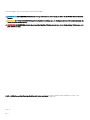 2
2
-
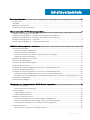 3
3
-
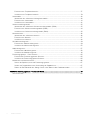 4
4
-
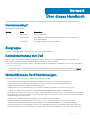 5
5
-
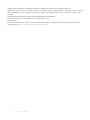 6
6
-
 7
7
-
 8
8
-
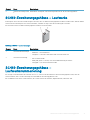 9
9
-
 10
10
-
 11
11
-
 12
12
-
 13
13
-
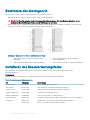 14
14
-
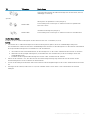 15
15
-
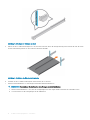 16
16
-
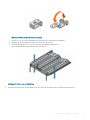 17
17
-
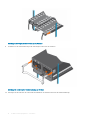 18
18
-
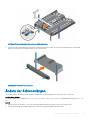 19
19
-
 20
20
-
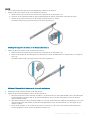 21
21
-
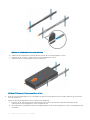 22
22
-
 23
23
-
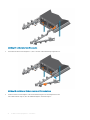 24
24
-
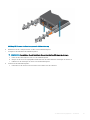 25
25
-
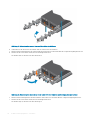 26
26
-
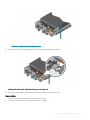 27
27
-
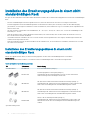 28
28
-
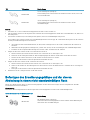 29
29
-
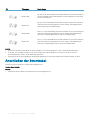 30
30
-
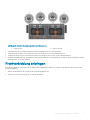 31
31
-
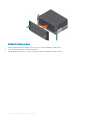 32
32
-
 33
33
-
 34
34
-
 35
35
-
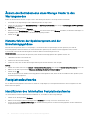 36
36
-
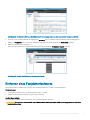 37
37
-
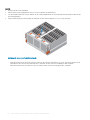 38
38
-
 39
39
-
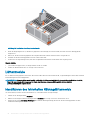 40
40
-
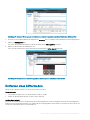 41
41
-
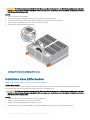 42
42
-
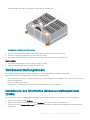 43
43
-
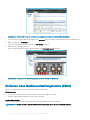 44
44
-
 45
45
-
 46
46
-
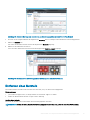 47
47
-
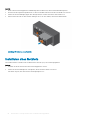 48
48
-
 49
49
-
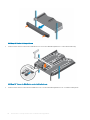 50
50
-
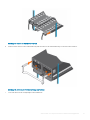 51
51
-
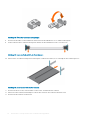 52
52
-
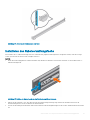 53
53
-
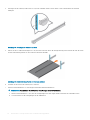 54
54
-
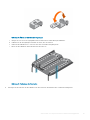 55
55
-
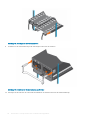 56
56
-
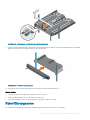 57
57
-
 58
58
-
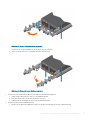 59
59
-
 60
60
-
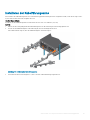 61
61
-
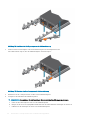 62
62
-
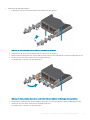 63
63
-
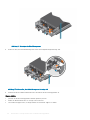 64
64
-
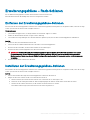 65
65
-
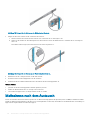 66
66
-
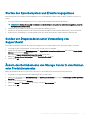 67
67
-
 68
68
-
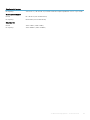 69
69
Verwandte Artikel
-
Dell Storage SC460 Schnellstartanleitung
-
Dell Storage SCv360 Schnellstartanleitung
-
Dell Storage SC7020 Bedienungsanleitung
-
Dell Storage SC5020F Bedienungsanleitung
-
Dell DSMS 1400 Bedienungsanleitung
-
Dell Storage SCv360 Bedienungsanleitung
-
Dell DSMS 1400 Bedienungsanleitung
-
Dell Storage SC9000 Bedienungsanleitung
-
Dell Storage SC7020 Bedienungsanleitung
-
Dell Storage SC180 Bedienungsanleitung